Gestione
Biblioteca e Prestiti Librari 3.0
fornisce tutto l'occorrente per la catalogazione dei
libri, la gestione dei prestiti librari,
l'archiviazione degli utenti della biblioteca e la
stampa delle tessere di iscrizione. Il programma è
rivolto principalmente ai gestori di librerie o
biblioteche pubbliche ma può risultare utile anche
agli appassionati di lettura che vogliono gestire i
libri della propria collezione in maniera
professionale.

Gestione
Biblioteca e Prestiti Librari 3.0 mette
a disposizione anche un ambiente per la consultazione
delle schede dei libri in sola lettura studiato per
un utilizzo da parte degli utenti della biblioteca, i
quali potranno effettuare le loro ricerche senza
avere la possibilità di modificare i dati e ciò
consente di prevenire ogni alterazione accidentale
degli archivi.
Con Gestione Biblioteca e Prestiti
Librari 3.0 si possono archiviare tutti
i dati relativi a qualsiasi testo e consultarli
comodamente seduti di fronte al computer. Basterà
riportare tali dati nel chiaro e semplice schedario
dei libri per poi ritrovarli nella schermata di
ricerca. Qui si avrà la possibilità di interrogare
l'archivio secondo diversi criteri e stampare i
riepiloghi su carta. L'utente può indirizzare la sua
ricerca a tutti i libri in archivio oppure soltanto a
quelli attualmente disponibili per il prestito.
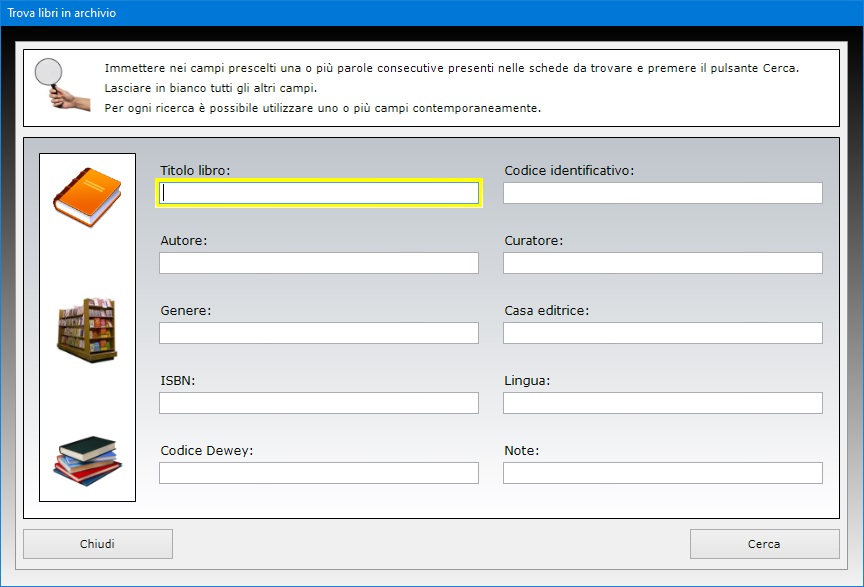
All'interno
dell'archivio dei libri si potrà descrivere ogni
opera nei minimi dettagli. E' anche possibile
allegare file di qualsiasi genere a ciascun libro, ad
esempio il testo dell'intera opera in formato
digitale o l'immagine acquisita allo scanner della
copertina del libro. Con un solo clic l'utente può
cercare su Internet, tramite Google,
informazioni relative al libro avente l'ISBN
indicato.
L'applicazione Archivio Utenti
è un ambiente in cui registrare il cognome e il nome
di ogni utente della biblioteca, eventuali
informazioni aggiuntive da riportare sulla tessera di
iscrizione, il luogo e la data di nascita,
l'indirizzo di residenza, il titolo di studio e le
altre qualifiche possedute, il codice fiscale, la
partita IVA, il numero di carta di credito, i
recapiti telefonici, l'indirizzo di posta
elettronica, il numero di tessera, la data di
rilascio e quella di scadenza. Ciascuna scheda può
essere corredata di una foto dell'utente in formato Jpeg
o Bitmap che viene ridotta in scala in
automatico per adeguarsi alle dimensioni del riquadro
di anteprima. La stessa foto può essere visualizzata
nelle sue dimensioni reali facendo clic sull'icona
della lente di ingrandimento.
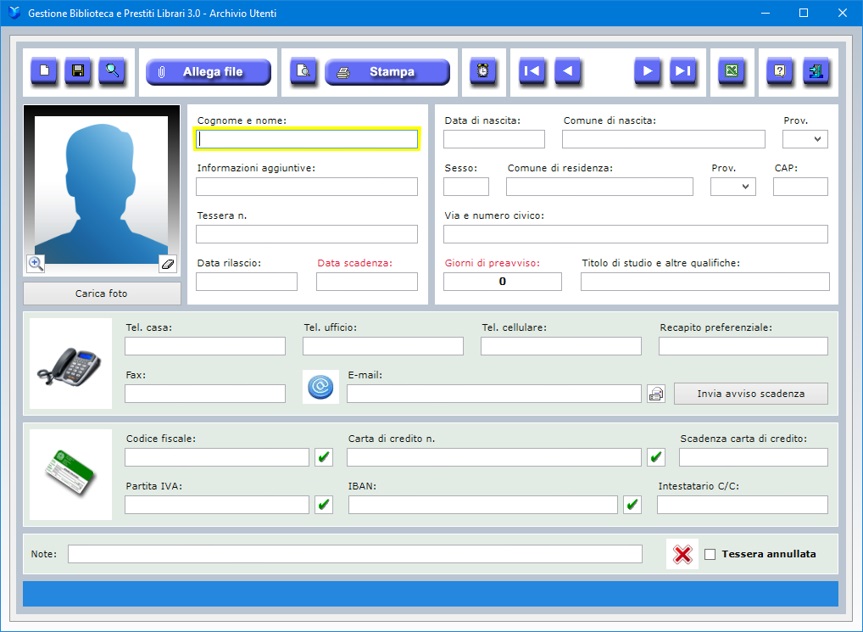
L'Archivio
Utenti può quindi essere usato come una
completa rubrica elettronica dotata di funzioni
avanzate quali l'invio di e-mail, il controllo della
validità del codice fiscale, della partita IVA, del
numero di carta di credito e dell'IBAN bancario. La
sua funzione principale è comunque quella di
memorizzare i dati anagrafici dei lettori della
biblioteca che potranno essere richiamati per la
registrazione dei prestiti librari e per la stampa
delle tessere bibliotecarie.
Per inserire una scheda in archivio, bisogna fare
clic sul pulsante Nuovo, compilare i campi
di testo che interessano e premere il pulsante Salva.
Per modificare una scheda esistente, bisogna
visualizzarla nella schermata di lavoro usando le
frecce di scorrimento dei record o la funzione di
ricerca, apportare le modifiche desiderate e premere Salva.
Quando si compila la scheda di un utente bisogna
indicare con quanti giorni di anticipo si desidera
essere avvisati rispetto alla data di scadenza della
tessera. Il pulsante contraddistinto dall'icona di un
orologio consente di visualizzare e di stampare lo
scadenzario delle iscrizioni con l'elenco di tutte le
tessere in attesa di rinnovo.
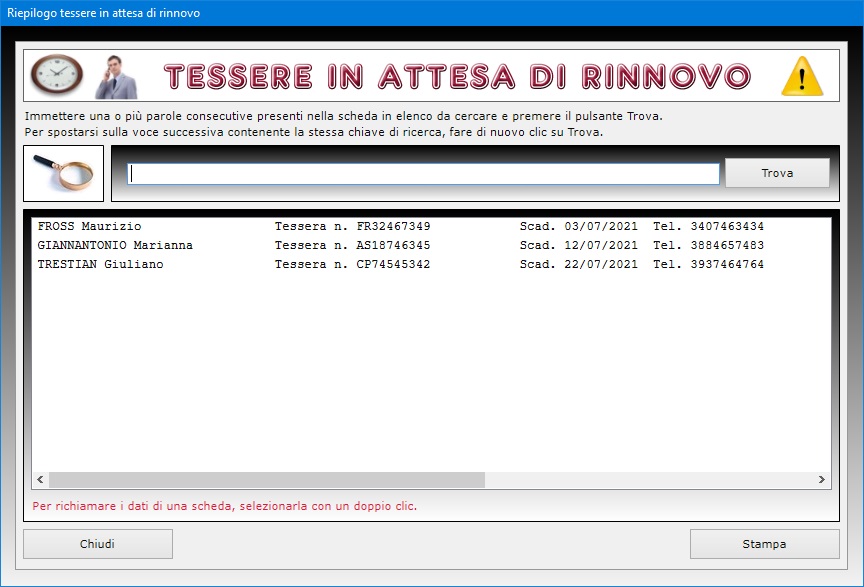
Il
software permette di inviare a ciascun utente della
biblioteca un messaggio e-mail con l'avviso della
scadenza con un testo già predisposto del seguente
tipo: "Gentilissimo Sig. Rossi Carlo, con la
presente le ricordiamo che la sua tessera n.
AA07654567, rilasciata in data gg/mm/aaaa e con
scadenza in data gg/mm/aaaa, ha bisogno di essere
rinnovata. Pertanto, la preghiamo di recarsi con
cortese sollecitudine presso i nostri uffici per
provvedere al rinnovo. In attesa di un suo riscontro,
le porgiamo cordiali saluti." Il testo del
messaggio può ovviamente essere integrato e
personalizzato prima di effettuare l'invio della mail
al tesserato.
Per trovare le schede degli utenti in archivio è
possibile utilizzare uno o più filtri di ricerca
contemporaneamente. Ad esempio, si può ottenere
l'elenco di tutti gli utenti della biblioteca
residenti in una certa città, che possiedono uno
specifico titolo di studio o ai quali sono state
abbinate particolari informazioni aggiuntive.
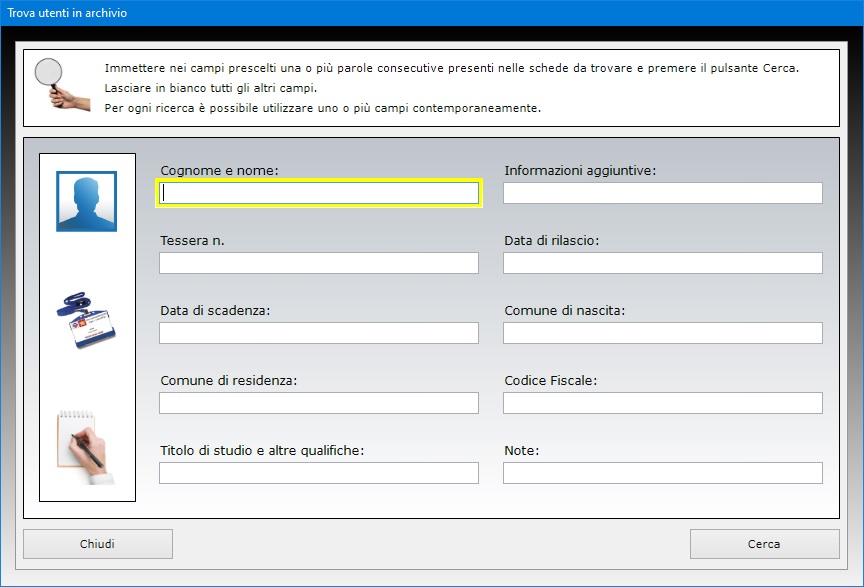
Se un
utente decide di non rinnovare l'iscrizione, basta
mettere il segno di spunta sulla casella Tessera
annullata e la scheda dello stesso tesserato non
comparirà più nei risultati di ricerca. Ad ogni
modo, il software conserva traccia anche delle
iscrizioni annullate, le quali potranno essere
visualizzate esportando l'archivio in Microsoft
Excel oppure sfogliando le schede una a una
usando le frecce di scorrimento dei record.
La funzione Allega file consente di
associare a ciascun utente della biblioteca fino a
tre file di qualsiasi genere che potrebbero
contenere, ad esempio, la copia acquisita allo
scanner del documento di riconoscimento o della
dichiarazione liberatoria firmata richiesta dalla
biblioteca. Il contenuto di ogni allegato può essere
descritto nell'apposito campo di testo e il file può
essere visualizzato in qualsiasi momento premendo il
pulsante Apri.
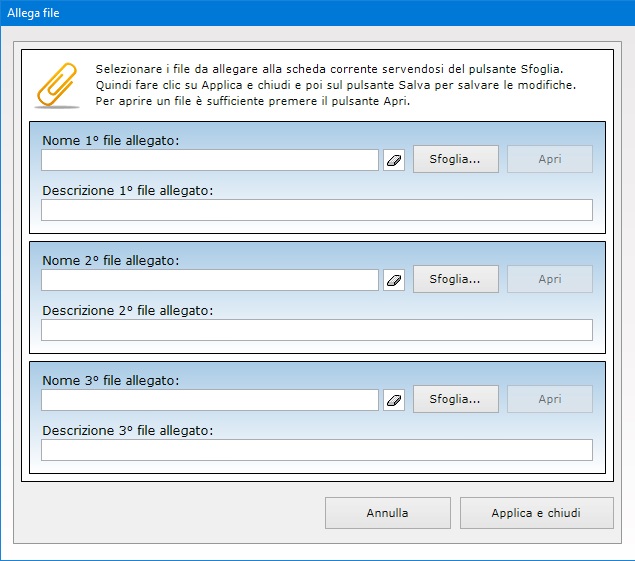
La
scheda di ogni singolo utente può essere
visualizzata in anteprima o stampata su carta, mentre
l'intero archivio anagrafico può essere esportato in
un file di Microsoft Excel.
L'applicazione Archivio Libri
mette a disposizione un ambiente per la gestione dei
libri con una serie di campi di testo in cui bisogna
inserire le informazioni riguardanti ciascuna opera.
I campi a compilazione obbligatoria sono quelli del
titolo, dell'autore e del codice identificativo del
libro. Si tenga presente che i campi "Prestato
a" e "Scadenza" non
vanno compilati direttamente, dal momento che si
aggiornano automaticamente quando si registra il
prestito o la restituzione di un libro.
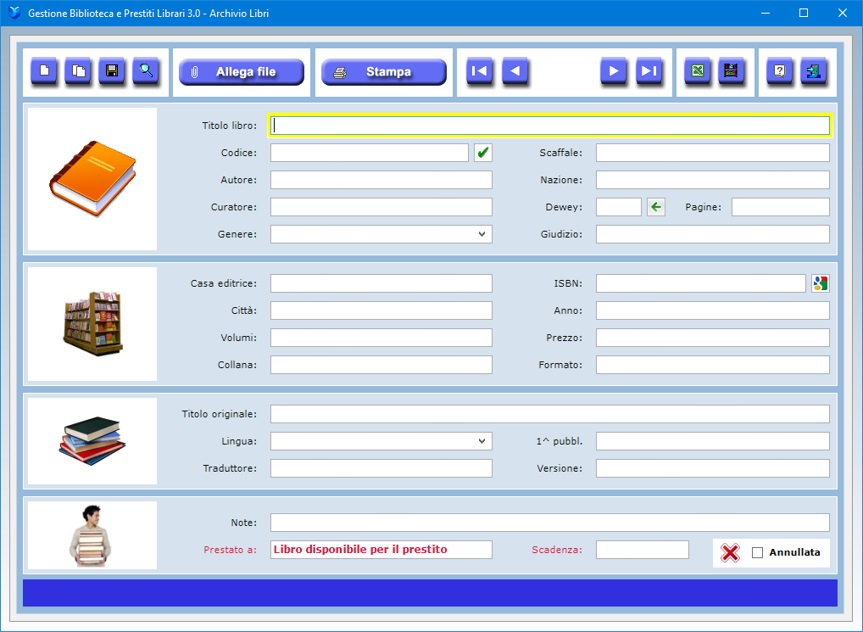
Per
inserire una nuova scheda in archivio, è sufficiente
fare clic sul pulsante Nuovo, immettere i
dati nelle caselle di testo e premere Salva.
Per modificare una scheda già archiviata, basta
richiamarla nella schermata di lavoro, effettuare le
modifiche e premere Salva.
Prima di salvare la scheda, è necessario convalidare
il codice identificativo del libro servendosi del
pulsante posto a destra della relativa casella di
testo. Ciò consente di verificare che lo stesso
codice non sia già stato utilizzato per
contraddistinguere un'altra opera in archivio.
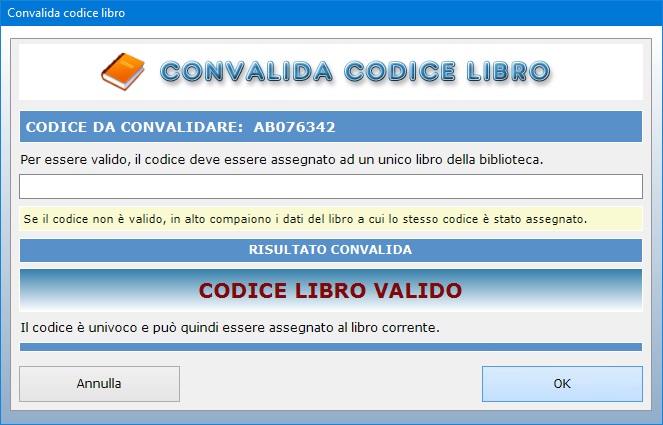
In alto
nella schermata sono posti i classici ed intuitivi
bottoni per la gestione dei record, ossia quelli che
consentono di salvare una nuova scheda, stamparla su
carta, allegare file di qualsiasi genere, esportare
l'intero archivio in un foglio di Microsoft Excel,
visualizzare la guida in linea, effettuare una
ricerca in archivio. Ci sono anche le frecce per
muoversi fra le schede registrate nel database
nonché un ulteriore pulsante che permette di
limitare la propria ricerca ai libri attualmente
disponibili per il prestito.
Il pulsante Duplica può tornare utile
quando si devono registrare i diversi volumi che
compongono una stessa opera. Per sfruttare tale
funzione, dopo aver inserito i dati relativi al primo
dei volumi dell'opera e salvato la scheda, bisogna
fare clic sul pulsante Duplica al fine di
inserire il volume successivo. Così facendo, il
contenuto delle caselle di testo sarà preservato
cosicché l'utente potrà apportare le modifiche
desiderate e salvare la nuova scheda.
La lingua e il genere possono essere selezionati
dagli elenchi a cascata oppure inseriti sul momento.
Se non si ricorda il codice Dewey relativo al genere,
si può selezionarlo dalla tabella che appare
utilizzando l'apposito pulsante.
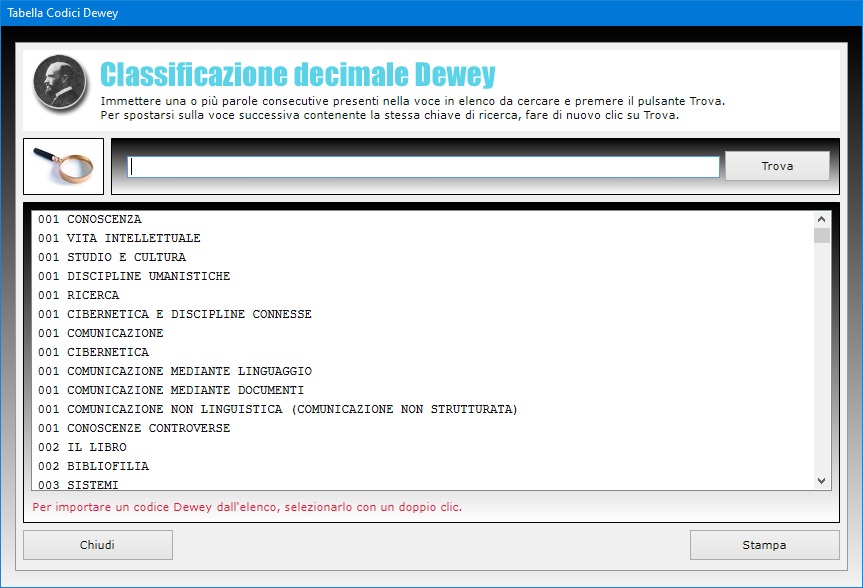
Infine,
l'icona posta a destra del campo "ISBN"
permette di cercare su Internet, tramite Google,
informazioni relative al libro corrente.
L'applicazione Stampa Tessere
serve alla stampa delle tessere da rilasciare agli
utenti e consente l'inserimento dei dati e del logo
della biblioteca che dovranno comparire sulle
medesime tessere. Per visualizzare i dati di un
utente è possibile utilizzare le frecce di
scorrimento delle schede oppure effettuare una
ricerca in archivio servendosi del pulsante Trova.
Ogni tessera contiene, quindi, i dati e il logo della
biblioteca nonché il numero identificativo, il nome
e il cognome dell'utente, la sua foto, eventuali
informazioni aggiuntive da far comparire sotto il
nome, la data di rilascio della tessera e la data di
scadenza. I dati della biblioteca vanno inseriti
facendo clic sullo spazio ad essi riservato e
compilando i campi nella finestra che appare. Le
informazioni relative alla biblioteca sono salvate in
automatico quando si esce dalla schermata di lavoro,
cosicché non occorrerà reinserirle quando si andrà
a stampare una nuova tessera.

Per
facilitare la stampa delle tessere, il software
consente di impostare adeguatamente i margini di
stampa superiore e sinistro nel caso in cui i valori
di partenza non coincidano con quelli richiesti dalla
propria stampante. La possibilità di definire i
margini rende il software compatibile con qualsiasi
modello di stampante. L'utente potrà effettuare la
stampa della tessera non solo su una scheda
plastificata formato bancomat (qualora disponga di
una stampante predisposta) ma anche su un comune
foglio in formato A4 oppure su un cartoncino di
dimensioni ridotte. E' possibile visualizzare
l'anteprima della tessera prima di effettuare la
stampa.
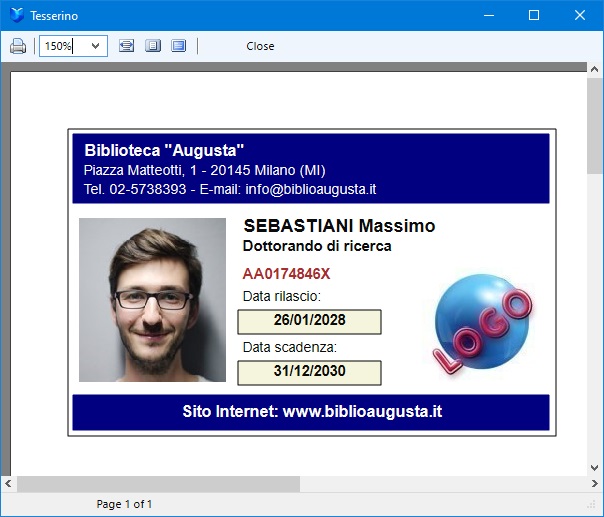
La foto
che appare nella tessera è quella che è stata
salvata in formato Jpeg o Bitmap
nella scheda anagrafica dell'utente selezionato. Per
ottimizzare la stampa, è buona norma far sì che le
proporzioni (ma non necessariamente le dimensioni)
della foto corrispondano al riquadro visibile nella
schermata. Questo significa che le foto dovrebbero
essere acquisite e salvate con orientamento verticale
e non orizzontale, ossia nel formato tipico dei
ritratti anziché dei paesaggi. In fase di stampa, il
software provvede ad adattare le dimensioni
dell'immagine al riquadro della foto in formato
tessera.
L'applicazione Prestiti e Restituzioni
mette a disposizione un ambiente per l'emissione
delle schede dei prestiti e delle restituzioni con
compilazione facilitata da una funzione di
importazione dati. Con pochi clic l'utente del
software ha la possibilità di visualizzare il
riepilogo dei prestiti scaduti e non ancora
restituiti.
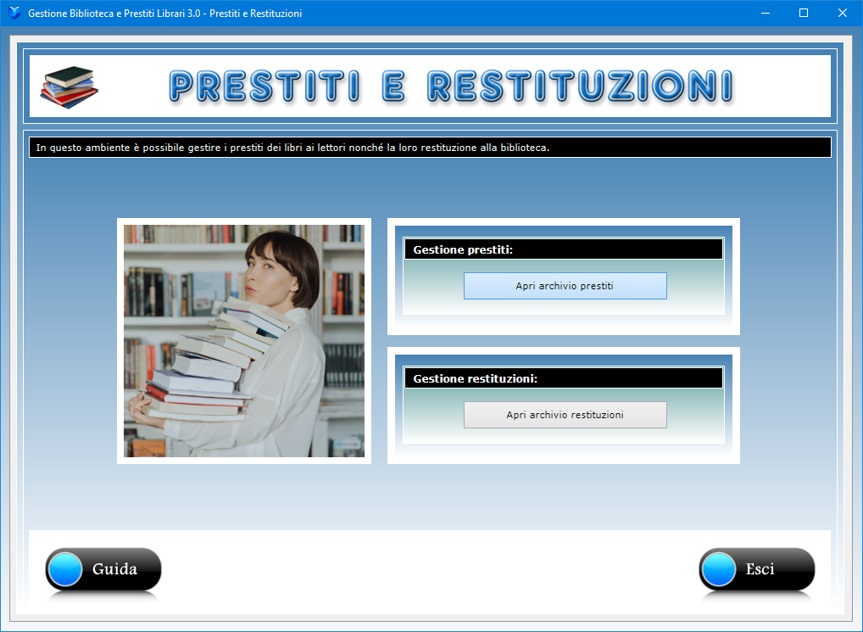
Per
registrare un prestito, è sufficiente importare i
dati di un utente della biblioteca dall'archivio
anagrafico servendosi del pulsante Importa utente.
Dopo aver selezionato l'utente di interesse, bisogna
premere Visualizza scheda prestiti.
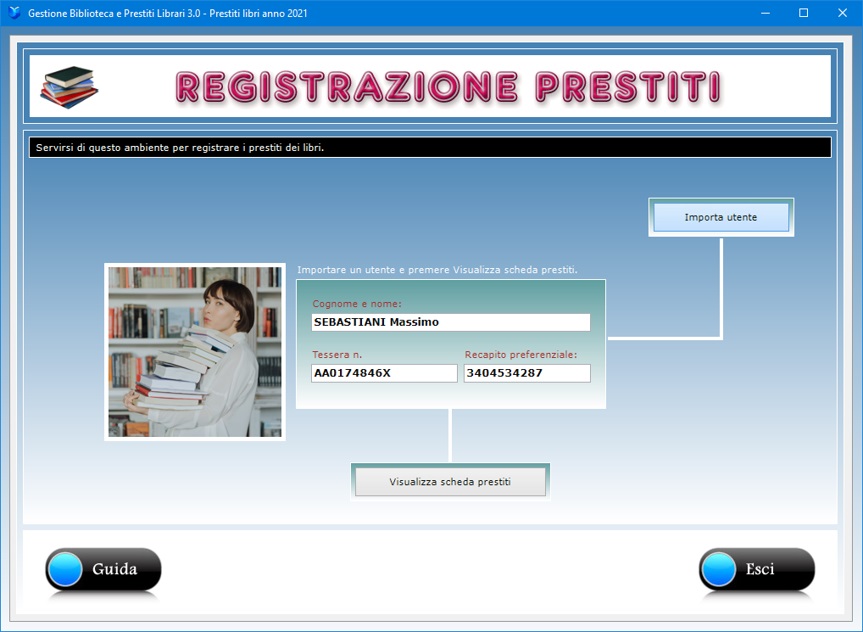
Una
volta visualizzata la scheda prestiti, si deve
indicare la data di scadenza del prestito e importare
il libro da prestare.
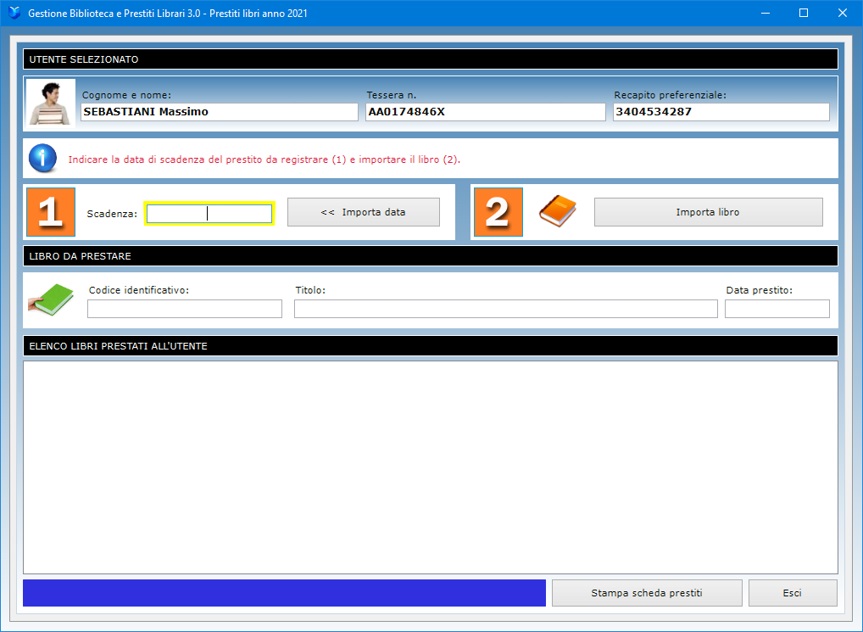
La
registrazione della restituzione di un libro avviene
in maniera simile: bisogna innanzitutto importare
l'utente dall'archivio anagrafico e indicare l'anno
solare in cui è stato effettuato il prestito.
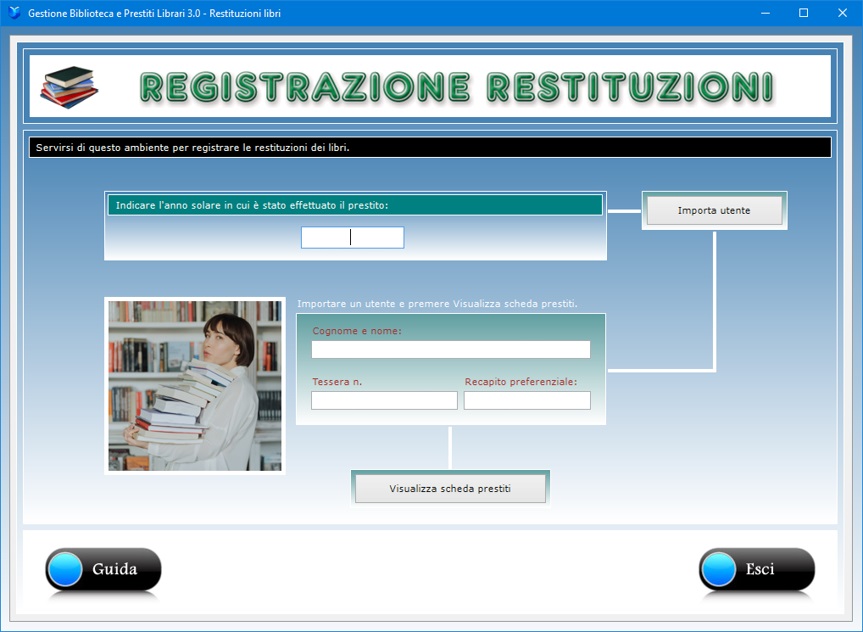
Fatto
ciò, bisogna selezionare il libro da restituire
nell'elenco che appare e confermare l'operazione
utilizzando il pulsante Rimuovi da elenco.
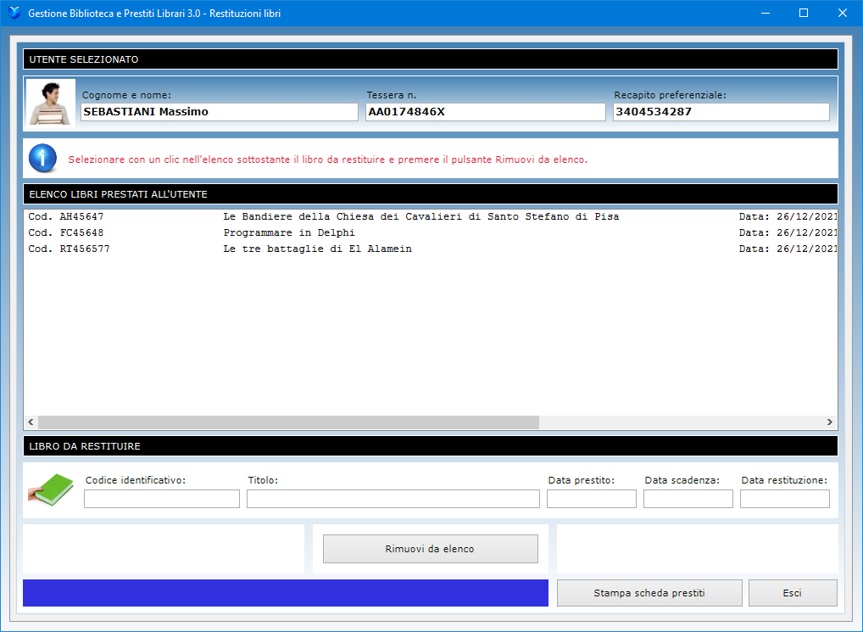
Un
apposito pulsante consente di stampare su carta il
riepilogo dei testi prestati all'utente.
L'applicazione Storico e Statistiche
è composta da due ambienti di lavoro studiati per
riepilogare i prestiti librari della biblioteca.
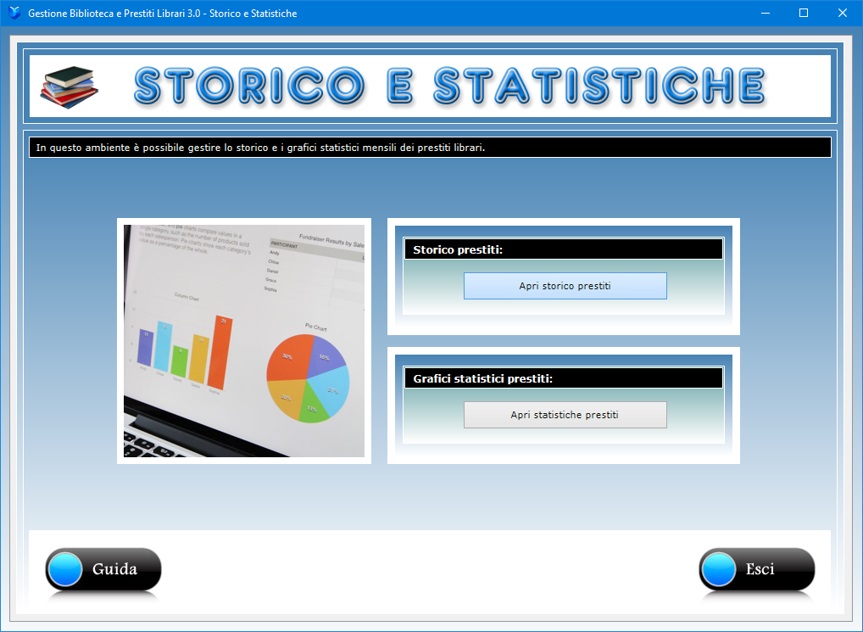
L'app Storico
Prestiti permette di visualizzare il
riepilogo delle operazioni dei prestiti e delle
restituzioni registrate in ogni archivio annuale. A
tal fine, basta specificare un intervallo di tempo
all'interno dell'anno solare e premere il pulsante Visualizza
Riepilogo. Se si desidera, si può limitare il
riepilogo dei prestiti a un solo libro indicandone il
codice nell'apposito campo.
Premendo il pulsante Visualizza Riepilogo si
apre, quindi, una nuova finestra in cui compare
l'elenco delle operazioni dei prestiti e delle
restituzioni dei libri registrate nell'intervallo di
tempo selezionato che mostra, per ciascun prestito,
il titolo del libro, la data in cui è avvenuto il
prestito, la data di restituzione e, infine, il nome
dell'utente della biblioteca a cui il libro è stato
prestato. Tale elenco può essere mandato in stampa.
In calce al riepilogo compare il numero totale dei
prestiti.
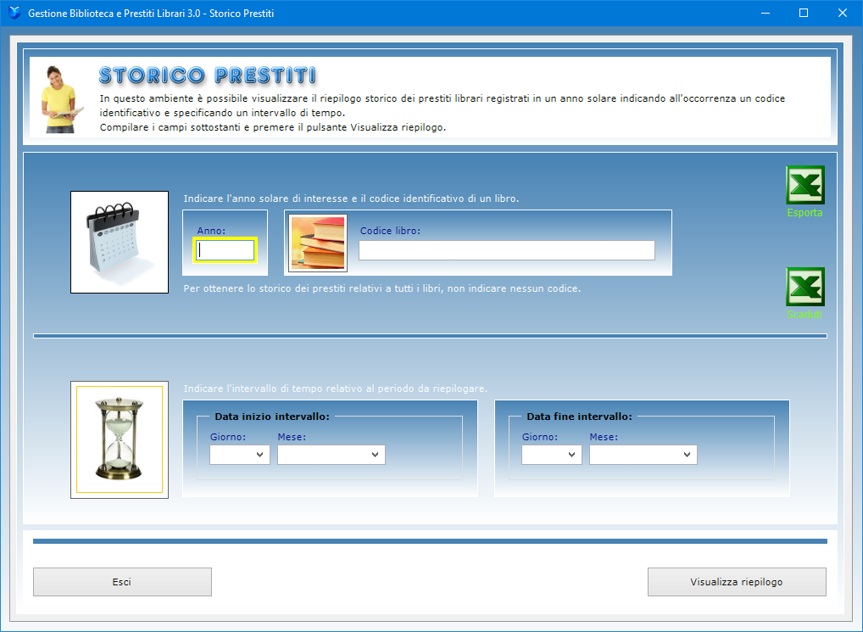
L'icona
di Excel con la scritta Esporta
consente di esportare nel formato del software della
Microsoft l'archivio annuale dei prestiti, mentre
quella con la scritta Scaduti visualizza
l'elenco completo di tutti i prestiti scaduti e non
ancora restituiti.
L'app Statistiche prestiti mensili
consente di visualizzare e stampare grafici
statistici sui prestiti librari registrati nell'anno
solare selezionato. L'utente può scegliere se
visualizzare i dati sotto forma di grafico a torta
oppure di grafico a barre tridimensionali. Il grafico
mostra il numero di prestiti relativamente a ciascun
mese dell'anno.
La prima operazione da eseguire per visualizzare i
grafici statistici è quella di indicare l'anno
solare di interesse. A questo punto, facendo clic sul
pulsante Apri, si avrà accesso ad una nuova
finestra in cui compare il grafico statistico dei
prestiti.

Il
grafico che appare è costituito da dodici barre
tridimensionali, ognuna corrispondente a un mese
dell'anno solare. Più la barra è alta, più i
prestiti sono stati numerosi. L'utente ha la
possibilità di visualizzare le stesse statistiche
sotto forma di grafico a torta facendo clic
sull'apposito pulsante posizionato in basso. Per
tornare a visualizzare il grafico a barre, basta
premere il pulsante corrispondente.
Il pulsante Stampa grafico consente di
ottenere su carta il grafico visualizzato in quel
momento con i dati relativi ai prestiti mensili.
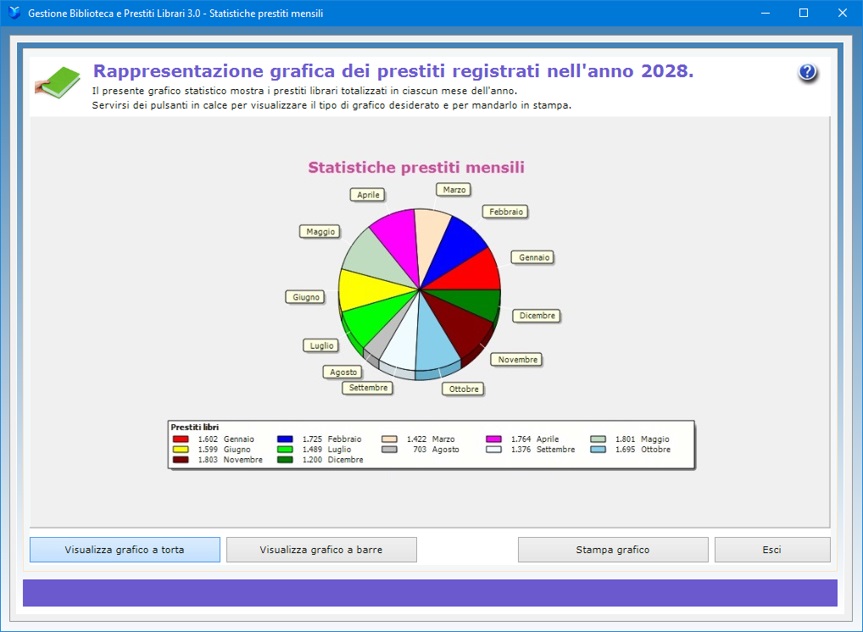
L'applicazione
Consultazione Catalogo Libri
mette a disposizione un ambiente per la consultazione
in sola lettura delle schede dei libri onde evitare
modifiche accidentali agli archivi.
La scheda informativa del libro è identica a quella
che appare nell'ambiente dedicato all'archiviazione
dei testi ma mancano i pulsanti per il salvataggio o
la modifica dei dati visualizzati.
In questo ambiente di lavoro l'utente ha la
possibilità di effettuare la ricerca di un libro in
archivio limitando, se lo desidera, la propria
ricerca a quelli attualmente disponibili escludendo
tutti gli altri che sono stati dati in prestito. Ci
sono anche le frecce per muoversi fra le schede in
archivio nonché un ulteriore pulsante che permette
di stampare su carta la scheda del libro selezionata.
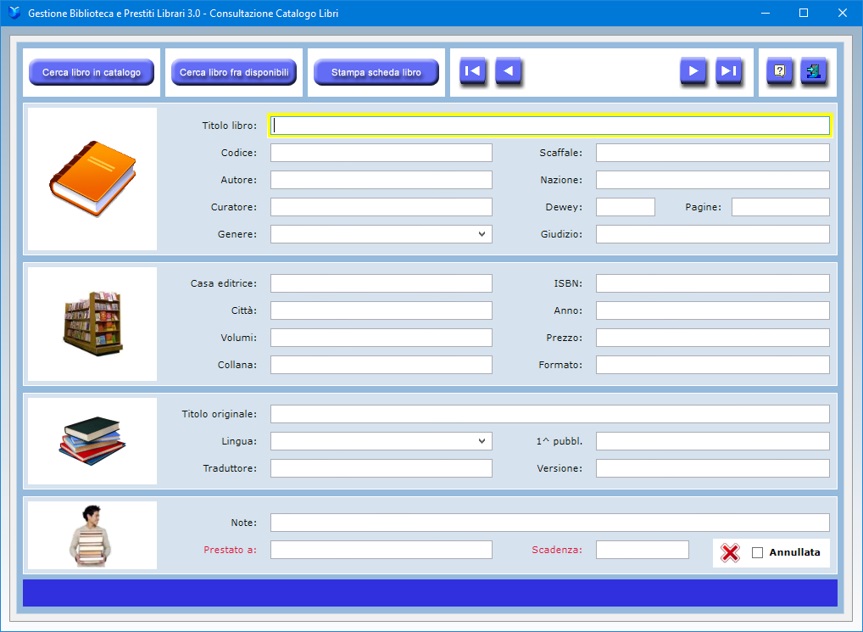
Una
procedura di sicurezza fa sì che, quando si esce da
questo ambiente di consultazione, il programma viene
terminato. In questo modo l'utente della biblioteca
non può accedere alle altre schermate di lavoro che
permettono di inserire o modificare i dati in
archivio.

Gestione
Biblioteca e Prestiti Librari 3.0 è
fortemente integrato con Excel, dal momento
che tutti gli applicativi consentono di esportare i
dati nel formato del software della Microsoft. A tal
fine, è sufficiente che nel proprio computer sia
installata una qualsiasi applicazione per la gestione
dei file in formato XLS (ad esempio, Open
Office, Libre Office o Microsoft
Office).
Conformemente alla normativa sulla privacy, l'accesso
al software è protetto da una password che deve
essere costituita da almeno otto caratteri e che può
essere cambiata dall'utente autorizzato tutte le
volte che desidera. Per il primo accesso al programma
e dopo ogni installazione, bisogna utilizzare la
parola chiave "autenticazione"
(scritta senza le virgolette).
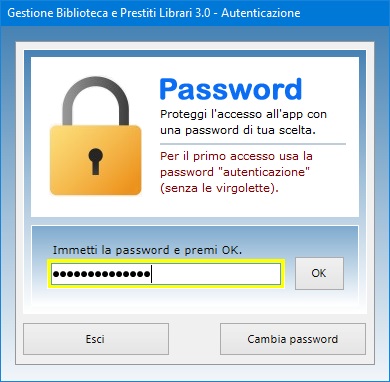
Il
software può essere utilizzato anche in una rete
locale se si ha necessità di condividere gli
archivi fra più postazioni di lavoro. L'acquisto di
una singola licenza autorizza l'utente ad installare
il software su tutte le macchine di sua proprietà.
Gestione Biblioteca e Prestiti Librari
3.0 può essere utilizzato anche su chiavetta
USB. A tal fine, basta copiare la cartella del
programma su pen-drive e fare doppio clic
sull'icona dell'applicazione per eseguirla. La copia
della cartella su dispositivo esterno è anche il
metodo più veloce per effettuare il backup di
tutti gli archivi.
Gestione Biblioteca e Prestiti Librari
3.0 è quindi la soluzione ideale per
le biblioteche pubbliche o private alla ricerca di un
software che sappia gestire ogni aspetto della
propria attività, dall'archiviazione dei libri alla
registrazione dei prestiti, passando attraverso la
stampa delle tessere bibliotecarie. L'utente resterà
piacevolmente sorpreso nel constatare come il
software richieda tempi di apprendimento praticamente
nulli.
|